
Vodilna na trgu brskalnikov Google Chrome svojo priljubljenost dolguje številnim točkam, funkcionalnost pa je ena izmed njih. Chrome je dokaj samozadosten izdelek in toliko, da na njegovi osnovi ustvari cel operacijski sistem Chrome OS. In mimogrede, slednji se po zmogljivostih ne razlikuje veliko od samega brskalnika. Prej je Chrome, podobno kot Windows, Android in drugi operacijski sistemi, imel celo svoj center za obveščanje, zdaj ukinjen.
Ko deluje v okolju Windows, je Chrome privzeto konfiguriran za delovanje v ozadju in tako zagotavlja funkcionalnost vgrajenih razširitev in aplikacij, ki temeljijo na njem. Brskalnik privzeto predvideva prikazovanje obvestil s posameznih mest v sistemski vrstici Windows. V večini primerov gre za vse vrste spletnih storitev, spletnih trgovin, trgovskih prostorov in podobnih virov. Vendar Chrome na pladenj operacijskega sistema ne pošilja opozoril z vseh spletnih mest na internetu, temveč le s tistih, ki jih je uporabnik sam odobril za to zadevo. Zahteva za pošiljanje opozoril z vsakega posameznega spletnega mesta je še ena vnaprej določena nastavitev Chroma. Takšne zahteve pri delu z določenimi spletnimi mesti se najprej pojavijo praviloma ali na dnu strani brskalnika na temnem ozadju,

ali nevpadljivo sporočilo na vrhu.
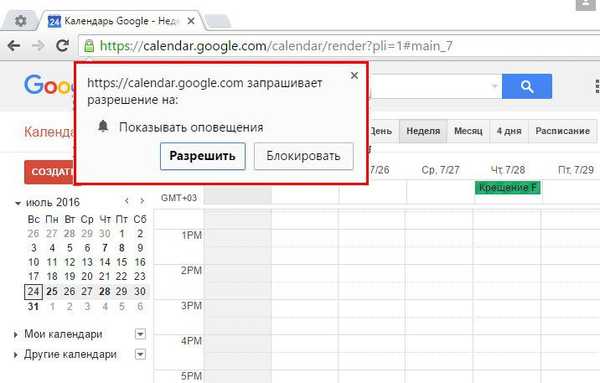
Zgoraj omenjeni center za obveščanje o Chromu, znana ikona zvonca v sistemski vrstici Windows, je bil primeren, ker vam je njegov kontekstni meni omogočil hitro omogočanje in onemogočanje delovanja brskalnika v ozadju. Chromov center za obveščanje je omogočil tudi hiter dostop za omogočanje / onemogočanje opozoril in nastavitev blokiranja opozoril za posamezna spletna mesta. Ukinitev centra za obveščanje ni povzročila veliko navdušenja med brskalniki Chroma, saj je le malo prej ikona zvonca uporabila za hiter dostop do zanimivih nastavitev brskalnika. Če je potrebno, lahko v nastavitvah Google Chroma vklopite in izklopite delovanje brskalnika v ozadju in pošiljanje opozoril (z vseh spletnih mest v vrstici ali samo s posameznih)..

Kako poteka?
Vklopite / izklopite Chrome ozadje
V razdelku z nastavitvami se bomo zatekli k pomoči notranjega iskalnika. V iskalno polje vnesite začetne znake želenega parametra in v razdelku z nastavitvami »Sistem« poiščite nadzor ozadja brskalnika. Če želite onemogočiti delo v ozadju Chroma, odstranite predhodno nameščeno kljukico, kot je navedeno na posnetku zaslona.

Omogoči / onemogoči Chromova obvestila
Najlažji način za vstop v Googlove nastavitve obvestil je, da počakate, da se eno od opozoril pojavi v sistemski vrstici sistema Windows in kliknete majhen konfiguracijski gumb.
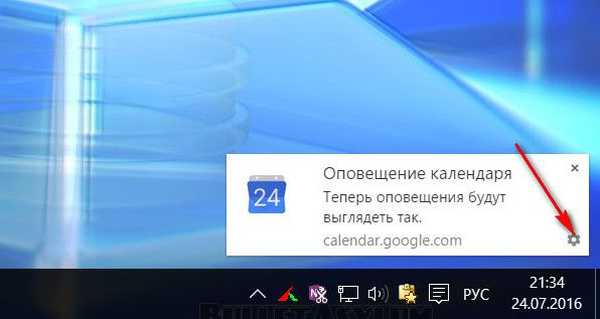
Drugi način je prek istih nastavitev brskalnika. V tem primeru v iskalno polje nastavitev Chroma vpišemo začetne znake želenega parametra, kot je prikazano na posnetku zaslona, nato v razdelku »Osebni podatki« kliknite gumb »Nastavitve vsebine«.
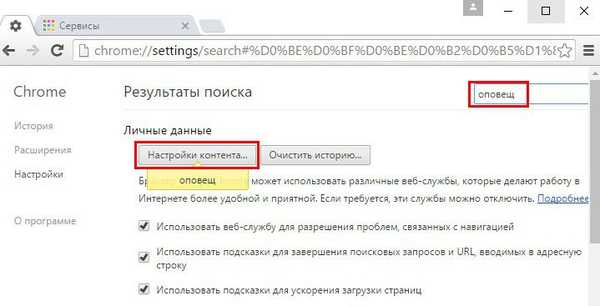
Znotraj "Nastavitve vsebine" iščemo "Opozorila". Če želite popolnoma opustiti Chrome obvestila, aktivirajte možnost »Ne prikaži obvestil na spletnih mestih« in kliknite gumb na dnu okna »Končaj«. Če želite onemogočiti obvestila samo za posamezna spletna mesta, kliknite »Konfiguriraj izključitve«.

V ločenem oknu izberite eno ali drugo spletno mesto, za katerega so bila predhodna obvestila dovoljena. Na spustnem seznamu na koncu vrstice namesto vrednosti "Dovoli" nastavite "Blokiraj" in kliknite gumb "Končaj".
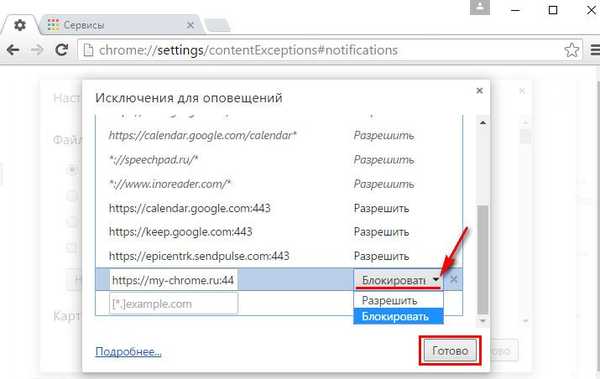
Nato v oknu »Nastavitve vsebine« znova kliknite »Končaj«.

Zdaj se obvestila z blokiranega mesta ne bodo več pojavljala v sistemski vrstici sistema Windows. Postopek omogočanja opozoril je obraten.
Imejte lep dan!









![Kako onemogočiti [EMS ENABLED] s programom Bootice. Kako spremeniti vrstni red prikaza imena operacijskih sistemov v meniju zagonskega bliskavice](http://telusuri.info/img/images/kak-otklyuchit-[ems-enabled]-s-pomoshyu-programmi-bootice-kak-izmenit-poryadok-otobrazheniya-nazvaniya-operacio_19.jpg)

